Format Factory или Фабрика Форматов – универсальный конвертер файлов. Format Factory — бесплатный конвертер Фабрика Форматов
Аудио, а так же графических файлов.
Давайте вместе с вами разберемся, как же работает данный видео конвертер.
Предлагаю вашему вниманию рассмотреть такое расширение формата как FLV.
Можно сказать, что данное расширение файла наверно самое распространенное в сети, так как его используют многие «Видео сервисы» (видео хостинги) и оно имеет очень сильное сжатие и соответственно занимает меньше места на сервере.
Самый популярный и раскрученный из таких видео-хранилищ, зто конечно же YouTube.
Конечно, в YouTube вы можете загружать любой файл с различными форматами, он все равно их переконвертирует в формат FLV. Желательно для удобства сразу подготовить видео файл в формате FLV.
Обзор Format Factory, как работать с программой Фабрика Форматов
1. Внешний вид программы Format Factory.
Начинаем работу с расширением FLV.
Чтобы преобразовать формат FLV, нажимаем собственно на выбранный вами значок. Откроется окно загрузки или добавления, там будет кнопка файл, нажмите ее, и добавьте ваш материал, который вы хотите преобразовать. В этом окне есть кнопка «настроить»,
2. Кнопка настроить.

3. Устанавливаем свои настройки.

можете ее нажать и поэкспериментировать с настройками, или оставьте все по умолчанию.
Кнопка ниже «настройки», где вы с легкостью сможете ваше видео обрезать до нужных размеров.
4. Обрезаем видео файл.

Если все готово нажмите «ОК». ваше видео добавляется в общий стол для начала конвертации.
В настройках меню есть кнопка «настройки», обязательно установите конечную папку, чтобы потом не искать ваш материал по всему диску «С».
5. Заменяем папку сохранения файла.

Многие по ошибке пользуются диском «С» для сохранения многих файлов и папок.
Ни в коем случае не делайте этого, поскольку диск «С» служит только для установки туда программ и хранения там системный файлов, а сохраняя туда все подряд, вы можете нарушить работу всей системы.
Format Factory – универсальный конвертер
Всё тоже самое касается аудио форматов, и форматов работающих с фотографией.
С помощью Format Factory можно записать как с различных носителей, так и .
Также с помощью функции «расширенный» можно объединить видео, и аудио файлы в один.
О видео форматах
SWF Flash анимация, 3D поддержка графики и интерактивных приложений содержащие анимацию. Можно открывать данную программу Adobe Flash.
FLV – расширение файла также поддерживается программой Adobe Flash. Самое большое распространение формат получил в Интернете, в частности работает с YouTube.
MOV – данное расширение программы выполнено компанией Apple: Воспроизводится проигрывателем Quick Time Player.
VOB – расширение работает с дисками в формате MPEG-2, поддерживая субтитры и аудио поток.
MKV – формат данного расширения поддерживает некоторые алгоритмы сжатия для работы с субтитрами, а также он работает с некоторыми звуковыми дорожками. Поддерживается различными мобильными устройствами с помощью программы Gore Player.
MPG – формат поддерживающий в мобильных телефонах, видео плееры которые работают с данными расширениями:
Microsoft Windows Media Player
Apple Quick Time Player
Roxio Easy Media Creator
Cyber Link Power DVD
Cyber Link Power Director
GIF – расширение формата которое обрабатывает рисунки Gif (Graphical Interchange Format File). Чем открывать данный формат? Читается всеми типами программ, которые работают с изображениями.
WMV – это мультимедийный файл, расширение которого работает со всеми программами перечисленными для расширения MPG, а также воспроизводящего Web-браузера с модулем Windows Media Player.
RMVB – видео файл, поддерживающий (переменный битрейт). Открывает данное расширение.
Free Time Format Factory
Частично читает Video Lan VLC Media Player
Real Networks Real Player
3GP – поддерживает мультимедийное расширение файлов.
Roxio Easy Media Creator
Apple Quick Time Player
Real Networks Real Player
Video Lan VLC Media Player
Microsoft Mobile 3 GP Converter
Следующие расширения в комментариях не нуждаются: AVI, MP4, и самое верхнее расширение все в мобильное.
Format Factory — программа для конвертации изображений, аудио и видеозаписей. Позволяет подобрать подходящий формат для iOS и Android-устройств, а заодно и корректировать размер файлов.
В отличие от некоторых также достаточно известных аналогов, данное приложение не предполагает настройку ряда параметров перед началом конвертации. По умолчанию выставлены наилучшие показатели, так что вам достаточно просто выбрать формат экспорта и запустить процесс преобразования.
Вы наверняка сталкивались с такими форматами как 3GP, MP4, FLV или OGG. Работать с ними не всегда комфортно, да и не все плееры их откроют. Чтобы всегда иметь возможность изменить формат, вам и понадобится приложение Формат Фактори. С ним вы сможете преобразовать фотографии, песни и видеоклипы с любым расширением. Для удобства в меню вы найдете вкладки с подходящим типом медиа.
Разработчики предусмотрели также пакетную конвертацию — то есть, вы сможете добавить в программу сразу несколько файлов с разными расширениями и скопом перегнать их в один формат.

Кроме того, предоставлена возможность воспользоваться полезными дополнительными опциями — например, склеить два видеофайла в один. Или создать ISO-образ. Или «рипнуть» DVD вместе с аудиодиском.
Возможности:
- преобразование картинок, аудиотреков и видеоклипов;
- пакетная обработка;
- поддержка специфических форматов для iPhone, BlackBerry, PSP;
- соединение двух и больше файлов в один;
- автовыключение ПК по завершению работы.
Достоинства:
- смена темы интерфейса;
- создание ISO-образов и CSO;
- копирование, аудио-CD, Blu-Ray, DVD;
- отображение интерфейса Format Factory на русском языке.
Над чем стоит поработать:
- запуск и обработка занимает немало времени.
С этим конвертером вы вряд ли станете беспокоиться о том, получится ли загрузить видео с телефона на YouTube или сможет ли открыть ваш плеер фильм, закачанный с торрент-трекера. Теперь не нужно подстраиваться под форматы — заставьте их подстроиться под вас.
Понятный интерфейс и минимум настроек помогут вам быстро и без ошибок преобразовать фото, музыку и видео. Особенно стоит отметить возможность пакетного преобразования файлов с разными исходными форматами.
Format Factory - бесплатный конвертер для видео, аудио и графических файлов. С помощью программы Фабрики Форматов (так переводится на русский язык название этой программы), вы можете конвертировать различные мультимедиафайлы, а также совершать другие действия с видео, аудио и графическими файлами.
Любой пользователь, рано или поздно, сталкивается с необходимостью перекодировки видео файлов в другие форматы. Бывает, что пользователю требуется изменить формат и другие параметры видео, или конвертировать видео в другой видео формат для просмотра на другом, чаще всего, мобильном устройстве.
Для кодирования видео на своем компьютере, можно будет использовать видео конвертер Фабрика Форматов. Если вам потребуется извлечь из видео файла аудиодорожку, то вы сможете это сделать при помощи программы FormatFactory.
В программе Format Factory, также можно будет конвертировать изображения в другой формат, а из видео создать изображение в формате «GIF». В изображение можно будет добавить водяной знак, запустить преобразование фотографий в пакетном режиме.
Многофункциональная программа Фабрика Форматов обладает такими возможностями:
- конвертация видео
- конвертация аудио
- конвертация и обработка изображений
- поддержка мобильных устройств
- конвертация диска DVD в другие форматы
- создание DVDRip и преобразование Audio CD в аудио
- создание образов ISO, CSO
- конвертация между ISO и CSO
В программе Format Factory поддерживаются следующие форматы видео:
- MP4, AVI, 3GP, RMVB, WMV, MKV, MPG, VOB, MOV, FLV, SWF
Поддерживаются такие форматы аудио:
- MP3, WMA, APE, FLAC, AAC, MMF, ARM, M4A, M4R, OGG, WAV, WavPack, MP2
Осуществляется поддержка форматов изображений:
- JPG, PMG, ICO, GIF, BMP, TIFF, PCX, TGA
Вы можете скачать к себе на компьютер программу Format Factory с официального сайта китайского производителя этого мультимедиа конвертера. Фабрика Форматов поддерживает русский язык.
format factory скачать
Установка Format Factory
В первом открывшемся окне, вам нужно будет принять лицензионное соглашение. После этого, в следующем окне нажмите на кнопку «Install».
Потом, в открывшемся окне, снимите флажки для того, чтобы не устанавливать постороннее программное обеспечение. Если на вашем компьютере установлена программа Unchecky, то тогда предложения об установке на ваш компьютер постороннего ПО будут автоматически отклонены.
Затем, в новом окне, нужно будет нажать на кнопку «ОК», для установки необходимых кодеков.
После завершения установки, будет открыто главное окно программы Фабрика Форматов.

В главном окне Format Factory вы можете выбрать варианты использования программы, которые выведены в разделы: «Видео», «Аудио», «Фото», «ROM Устройство\DVD\CD\ISO», «Расширенный». Для открытия соответствующего раздела нужно будет нажать на название раздела в левой части окна программы.
Теперь, давайте посмотрим на примере алгоритм действий в программе Фабрика Форматов, при конвертировании мультимедиа файлов. Порядок действий при работе в программе в разных разделах будет одинаковым.
Конвертирование видео в мобильный формат
В разделе «Видео», вам необходимо будет выбрать нужный формат, или выбрать профиль мобильного устройства. Для конвертирования видео для мобильных устройств, следует выбрать «Мобильные» форматы.
Здесь можно будет выбрать необходимое мобильное устройство. Профили мобильных устройств рассортированы по соответствующим форматам и названиям устройств. В каждом конкретном профиле, в названии профиля или формата присутствует разрешение видео. Это очень облегчает выбор необходимого варианта для конвертации файлов.
Можно будет оставить настройки выбранного профиля по умолчанию, или изменить вручную до требуемых параметров. Для изменения настроек вручную, нужно будет кликнуть по необходимому параметру в графе «Значение», а затем выбрать новый параметр. Здесь можно будет вручную настроить параметры кодирования.

После выбора профиля нажмите на кнопку «ОК». В открывшемся окне нажмите на кнопку «Добавить файл». При помощи небольших кнопок в левой части окна программы вы можете произвести некоторые действия с этим файлом: удалить добавленный файл, очистить список, воспроизвести добавленный видео файл, посмотреть информацию о данном файле.
При необходимости, вы можете добавить в окно программы еще несколько файлов, но они будут преобразованы каждый по отдельности, в выбранный формат для каждого файла.
При желании, можно будет активировать пункт «Добавить название». В этом случае, к названию обработанного файла будет добавлена информация о выбранном профиле.
Видео файлы, по умолчанию будут сохранены в папку «FFOutput», которая расположена на диске «С». При помощи кнопки «Сменить», вам можно будет выбрать любую другую папку на вашем компьютере.

Если вы хотите конвертировать не весь видеоролик, а только определенную часть видео файла, то тогда вам нужно будет нажать на кнопку «Настройки».
После этого, будет открыто окно видео редактора для просмотра и выбора настроек. В разделе «Установить диапазон», вам нужно будет, при помощи кнопок «Время начала» и «Время окончания», выбрать начальную и завершающую точки видеоролика.
В окне плеера вы можете запустить воспроизведение видео. Передвигая ползунок по шкале, вы можете выбрать необходимые точки, для сохранения нужного фрагмента. В это время в окне плеера вы будете видеть отдельные кадры из данного видео.
После завершения настроек нажмите на кнопку «ОК».

Если это необходимо, вы можете повторно изменить профиль для конвертирования видео при помощи кнопки «Настроить». В этом случае, вам нужно будет выбрать профиль для кодирования данного видео в другой формат.
После завершения всех настроек нажмите в этом окне на кнопку «ОК».

Выбранные для конвертирования видео файлы будут добавлены в главное окно программы Format Factory. По умолчанию в программе включен режим «Use Multi-Threads», при котором кодирование файлов происходит несколькими потоками.
На данном примере, я выбрал два видео файла с разными параметрами конвертации.
Добавлять файлы в окно программы Фабрика Форматов, можно также при помощи мыши, перетаскиваем файлов.
Для запуска процесса конвертации нужно будет нажать на кнопку «Старт».

По завершению обработки видеоролика, программа предупредит об этом, при помощи звукового сигнала (если не отключена такая настройка), а также отобразит информацию об этом в области уведомлений. В строке с именем файла, будет отображено сравнение размера преобразованного файла с оригинальным размером.
Вы можете открыть конечную папку с сохраненным видео, кликнув по нужному файлу правой кнопкой мыши, выбрав в контекстном меню пункт «Открыть конечную папку».
Создание GIF анимации в Format Factory
Для создания анимированного изображения в формате GIF, вам нужно будет открыть раздел «Видео». Нажмите на кнопку «GIF», а затем в окне «GIF», вставьте в это окно видео файл, который вам потребовалось преобразовать в анимированное изображение.
При необходимости, вы можете изменить настройки кодирования, если при помощи кнопки «Настроить» поменяете установки программы, сделанные по умолчанию. При помощи кнопки «Настроить» можно будет выбрать нужный фрагмент из этого видео файла.

После завершения конвертации, вы можете открыть созданную анимацию.
Извлечение аудио из видео в Format Factory
С помощью программы Format Factory вы можете извлечь аудио из видео файла. Для этого, нужно будет добавить видео файл в окно программы, затем в разделе «Аудио», вам необходимо будет выбрать нужный аудио формат.

Затем в главном окне программы FormatFactory нажмите на кнопку «Старт». Таким способом вы можете преобразовывать в аудио формат сразу несколько видео файлов. Файлы будут конвертированы в пакетном режиме.
Конвертирование аудио в Format Factory
Преобразование аудио файла в другой формат происходит подобным образом, как было описано выше, при конвертации видео файла, в другой формат. Вам нужно будет выбрать один или несколько аудио файлов для их преобразования в другой аудио формат.
Вы также можете выбрать только фрагмент из аудио файла, для сохранения после обработки, данного фрагмента в другом формате.
Конвертирование изображений в Format Factory
В разделе «Фото» вы можете изменить свойства изображения: изменить размер, повернуть изображение, добавить этикетку, вставить в изображение водяной знак.

Таким способом вы можете обработать не только одно изображение, а сразу несколько фотографий, конвертируя изображения в пакетном режиме.
Другие возможности программы Format Factory
В разделе «ROM Устройство\DVD\CD\ISO» вы можете конвертировать DVD в видео, Audio CD в файлы, конвертировать DVD/CD в ISO/CSO, преобразовывать файлы между форматами ISO и CSO.
При конвертировании DVD видео в видео формат, нажмите на кнопку «DVD в Видео». В окне «DVD в Видео» выберите DVD устройство: дисковод на вашем компьютере, в который вставлен диск с DVD-видео, или папку «VIDEO_TS», которая находится на локальном диске вашего компьютера.
Далее выберите формат для сохранения видео. При необходимости, вы можете изменить настройки кодирования вручную, после нажатия на кнопку «Настройки». После установки необходимых настроек нажмите на кнопку «Пуск».
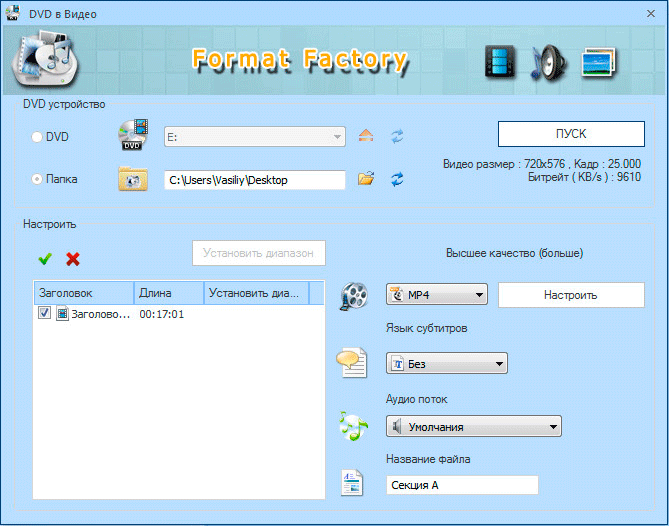
Вам необходимо будет иметь в виду, что процесс конвертации DVD-видео займет немало времени. Время обработки видео будет зависеть от мощности вашего компьютера, и от размера первоначального файла.
Подобным образом вы можете извлекать аудио из дисков Audio CD, сохраняя аудио файлы на своем компьютере в нужном формате, например, в «MP3».
В программе Format Factory вы можете из DVD диска создать ISO образ. Для этого, сначала вставляете в привод своего компьютера DVD диск, а затем выбираете папку для сохранения, и формат (ISO или CSO) для сохранения образа диска. Затем нажимаете на кнопку «Пуск».
При преобразовании ISO в CSO (сжатый ISO), вам нужно будет выбрать степень сжатия образа.
В разделе «Расширенный», вы можете объединить видео файлы, объединить аудио файлы, переименовать медиа файлы, соединять видео с аудио, получить подробную информацию о мультимедиа файле.
При помощи кнопки «Объединить видео» вам нужно будет добавить в окно программы видео, выбрать настройки для конвертирования, а затем запустить процесс объединения видео файлов.
Аналогично, происходит процесс объединения аудио файлов, который запускается при помощи кнопку «Объединить аудио».
После нажатия на кнопку «Медиа-File Info», будет открыто окно «Медиа-File Info». Вы можете выбрать на своем компьютере конкретный медиа файл (видео, аудио или изображение), а затем посмотреть подробную информацию об этом файле.
Микширование в Фабрике Форматов
В разделе «Mux» (Микширование) вы можете добавить аудио дорожку к видео файлу. Так способом, в видео файле можно будет заменить аудиодорожку.
Для этого, сначала выберите видео файл, добавив видео в поле «Видео поток», а затем необходимо будет добавить аудиодорожку в поле «Аудио поток».
Выберите формат для сохранения итогового файла. С помощью кнопки «Настройка» вы можете обрезать лишние фрагменты добавленных файлов, предварительно выделив нужный файл.
Можно даже будет добавить в выбранное видео, аудиодорожку из другого видео файла. Для этого, добавьте в поле «Аудио поток» тот видео файл, из которого следует извлечь аудиодорожку в другой видеофайл.
Если в данном видео файле уже была аудиодорожка, то после кодирования произойдет замена прежней дорожки на новую аудиодорожку, которую вы добавите в это видео.
Например, на этом примере я объединил видео и аудио из двух разных видеороликов. В итоге, на видео можно будет видеть одного исполнителя, а слушать при этом, совершенно другого.

Выводы статьи
Бесплатная программа Format Factory - мощный видео конвертер для большого количества поддерживаемых форматов. С помощью Фабрики Форматов можно будет конвертировать видео, аудио, изображения в другие форматы, объединять видео и аудио файлы.
А это очень неплохая идея – разработать такую программу, которая бы прямо побайтно описывала содержимое любого файла. На входе у неё любой исходник. На выходе – мало того, что воспроизведение содержимого этого файла, этого вот как раз и не обязательно. На выходе, самое главное, побайтное описание всего содержимого – получится прекрасное средство анализа формата и его изучения.
Совсем необязательно, само собой, чтобы проводилась конвертация файла из одного формата в другой. Во-первых, это уже более узкая задача. А во-вторых, она уже в значительной степени решена, например, такими программами, как Format Factory, одной из лучших в своём классе, тем более свободной к распространению.
Характеристики Format Factory
Разговор об этом инструменте становится вдвойне более актуальным в свете сообщения последних дней – фирмы-разработчики формата MP3 отказываются от прав на него, больше не будут взимать налог за его использование, не будут его поддерживать и дорабатывать, в общем, пускают в свободное плавание. И это о MP3, который долгие годы считался ведущим в области звука на ПК. Любой диск на любом компьютере, можно сказать без преувеличения, содержит сотни ресурсов в этом формате.
Теперь значение Format фактори ещё больше повышается, ведь преобразование из MP3 в рекомендуемый более совершенный AAC – одна из самых часто используемых возможностей в Format Factory.
Кроме того, фэктори знает следующие звуковые форматы (само собой, может перевести из одного в другой): WMA, FLAC, MMF, AMR, M4A, M4R, OGG, MP2, WAV, WavPack.
Среди используемых FF видеоформатов, а это, пожалуй, более ценный вид преобразований, по крайней мере более захватывающий: MP4 (страсть всех любителей продукции Apple), AVI (пожалуй, самый распространённый видеоформат), 3GP, MKV, WMV, MPG, VOB, FLV, SWF (формат суперанимации Интернета), MOV, GIF, RMVB, FLL, WebM.

Но FF не останавливается на мультимедийных форматах. Ей подвластны и многие графические. Как конвертер form at factory для графики, программа знает: JPG (самый популярный), PNG (блестящая альтернатива GIF), ICO, BMP, GIF, TIF, PCX (пусть и устаревшие, но им нельзя не отдать дань уважения), TGA, WebP.
Среди других возможностей описываемого софта отмечаем:

Отмечаем и окружение, в котором данное ПО создано:
- фирма-разработчик: Free Time;
- целевая рабочая операционная система: Windows (но популярность программы настолько велика, что необходимо ожидать появление её версий и под другие системы);
- наличие версий на 62 языках мира;
- первый выпуск состоялся 1 марта 2008 года;
- на 1 мая 2017-го вышла версия 4.1.0.0;
- характер распространения: бесплатно;
- сайт разработчика: pcfreetime.com.
Работаем в Format Factory
Приводим установочные параметры программы:
- наименование дистрибутива (один файл): FFSetup.exe;
- размер дистрибутива: 46 Мб;
- место установки: C:\Program Files\FormatFactory\;
- возможность запуска: из Главного меню и с Рабочего стола;
- объём в установленной версии: 154 Мб – 147 файлов – 12 папок;
- исполняемый файл: formatfactory.exe.

Обращаем внимание на то, что в комплект поставки входит и пакет Picosmos Tools. Его можно скачать отдельно или в комплекте с FormatFactory.
Как работать в данной программе, с лёгкостью разберётся даже начинающий пользователь. Конечно, есть меню, но оно носит номинальный характер, там самые общие команды – выход, помощь.
Вся работа сосредоточена в выборе слева форматов преобразования, которые собраны в группы:
- Видео – здесь наибольший интерес вызывает строки «Мобильные» и «SWF».
- Аудио – здесь обращаем внимание на «AAC».
- Фото – здесь, кроме всего прочего, собраны и инструменты Picosmos Tools (если это приложение ранее не было установлено, начнётся процедура её установления с перехода на сайт её загрузки).
- Документы – программа специально не предназначена для работы с документами, но преобразование из pdf в html может заинтересовать многих.
- ROM/DVD/CD/ISO – здесь конвертируем DVD в Видео, Аудио-CD в файлы, даже ISO в CSO и обратно, а кроме того, Bluray-диск в MKV.
- Утилиты – эти специальные средства представляют особый интерес, они позволяют объединять в одно два видео, звуковых, одно видео и один звуковой файл; получить о файле подробную информацию.
Итак, на вопрос, как пользоваться программой, отвечаем:

Вопросы, как конвертировать видео или как пользоваться format factory, по большому счёту здесь не актуальны совсем – всё выполняется предельно просто и логично.
Например, если хотим объединить два аудиофайла в один, причём у обоих взять по куску из середины (а кто в этой ситуации мешает, сначала взять 10 секунд (с 20-ой по 30-ую) из одного и те же 10 из другого, получить файл, затем взять 10 сек (с 90-ой по 100-ую) из первого и те же 10 из второго, снова получить файл, а в итоге объединить уже эти два новых полученных файла – поле для творчества монтажа необозримое, была бы фантазия). Для этого:
- Переходим в «Утилиты».
- Выбираем «Объединить аудио».
- Выбираем в открывшемся окне формат файлов – объединять можно файлы одного формата.
- Выбираем сами файлы – «Добавить файл».
- Для каждого из выбранных выбрать диапазон объединения – «Установить диапазон».
- А потом, после выхода из окна настройки, запустить процесс кнопкой «Старт». Заметим, если преобразование иногда проходит и довольно долго, то объединение – довольно быстрый процесс, всё делается буквально за 30-40 секунд (хотя, конечно, всё зависит ещё и от длительности объединяемых кусков).
Программа Format Factory – очень полезный инструмент для всех, кто интересуется компьютерными аудио и видеоформатами, кто работает с графикой на уровне преобразований. Но особый интерес она представляет для тех, кто ищет творчество в работе, но ему кажутся слишком сложными те приёмы, которые предлагают программы коммерческого плана, например, от Adobe.
Если вы искали бесплатный конвертер мультимедиа с большим арсеналом функций, получайте Format Factory. Скачать бесплатно этот софт можно на любую версию Windows - 7, 8 или XP. Программа работает со всеми популярными форматами: AVI, MP4, WMV, FLV, 3GP, SWF, MP3, WMA, JPG, PNG, BMP (и это далеко не весь список).
С данной разработкой вы больше не будете изображать смайлик-печальку, загрузив (скопировав) себе фильм, песню или картинку в «неудобном» формате. Конвертер в два счета преобразует файл в указанный вами формат без потери качества. Более того, воспользовавшись дополнительными опциями, вы сможете восстановить поврежденную видеозапись и применить интересные эффекты.
Возможности:
- конвертация форматов:
Видео: AVI, FLV, WMV, 3GP, MP4, MPG, SWF;
Аудио: MP3, WAV, WMA, OGG, AMR, M4A, MMF;
Графики: JPG, GIF, PNG, BMP, TIF, ICO;
- поддержка расширений для iPod, iPhone, BlackBerry, PSP;
- предварительный просмотр клипов и прослушивание композиций;
- разбивка видео- и аудиофайлов;
- пакетная конвертация (несколько файлов сразу или целую папку);
- настройка (качество, битрейт, размер);
- восстановление поврежденных файлов;
- встроенный Bluray, аудио-CD и DVD-риппер (копирование диска);
- создание образов CD/DVD в ISO и CSO;
- обработка картинок (масштабирование, повороты, подпись);
- накладывание аудиодорожки на видеопоток.
Принцип работы:
основное меню программы состоит из разделов «Видео», «Фото» и «Аудио». В каждом из них вы найдете перечень поддерживаемых форматов, а также полезные дополнения. Так, воспользовавшись опцией «Настройка видео», можно установить качество: «низкое», «среднее» или «высокое».
Для синхронизации видео и аудио предусмотрен режим Multistream. С его помощью можно совместить в одном файле видеопоток и звуковую дорожку. Если же вы имеете дело с файлом, разбитым на части, программа может объединить их в один цельный так, будто он таким и был изначально, без всяких пауз на точках стыковки.
Плюсы:
- быстрое преобразование форматов;
- функция восстановления Cashd-dRecovery (в случае сбоя);
- оригинальный дизайн интерфейса;
- можно скачать Формат Фактори на русском.
Минусы:
- некоторые пункты меню не русифицированы.
Мы присоединяемся к тысячам пользователей, которые считают Фабрику Форматов отличной программой. Она действительно быстро и качественно преобразовывает все заявленные форматы. И если вы решили переконвертировать фильм, песню или фотографию, пожалуй, лучшим решением будет Format Factory. Скачать бесплатно такой полезный софт будет интересно пользователям, которые часто закачивают торренты, а также тем, кто записывает видео и звук на мобильные устройства, а потом скидывает на компьютер.




